Windows: Aktiver “Kjør som en annen bruker”: 5 beste metoder

Kjør som en annen bruker mangler i menyen når du høyreklikker på et appikon i Microsoft Windows? Du kan bruke disse metodene for å aktivere det.
OneNote kan noen ganger gi en feilmelding som sier at innholdet du prøver å få tilgang til ikke er tilgjengelig ennå. Denne feilmeldingen oppstår vanligvis etter at appen sluttet å fungere og du startet den på nytt. Dette er fordi OneNote ikke klarte å synkronisere notatene dine på riktig måte.
Når du får feilmeldingen «Innhold ennå ikke tilgjengelig» på OneNote-skrivebordsappen, mottar du ofte følgende varsel på nettappen: «Beklager, det ser ut til at denne siden ble lagt til fra en annen datamaskin og ikke er synkronisert ennå. Klikk her eller trykk ENTER for å laste inn på nytt“. Problemet er at hvis du trykker Enter for å laste inn siden igjen, skjer det ingenting, eller du får samme feilmelding om og om igjen.
Denne feilen indikerer at noen av notatbøkene ikke kunne synkroniseres. Som en rask løsning kan du logge ut av OneNote-kontoen din og lukke appen. Start den deretter på nytt og logg på igjen. På denne måten vil datamaskinen opprette en ny tilkobling til OneNotes servere og muligens løse problemet.
Pass i tillegg på at du kjører den nyeste Onenote-appversjonen på maskinen din. Se etter oppdateringer hvis appversjonen din er utdatert.
Flere brukere klarte å løse dette problemet ved å tømme papirkurven. Hvis OneNote på en eller annen måte prøver å synkronisere individuelle seksjoner eller sider du sendte til søppelkassen, er det ikke rart at prosessen mislykkes. Slett alle filene permanent fra papirkurven og sjekk om problemet vedvarer.
Start papirkurven, klikk på Papirkurvverktøy , og velg deretter Tøm papirkurven.
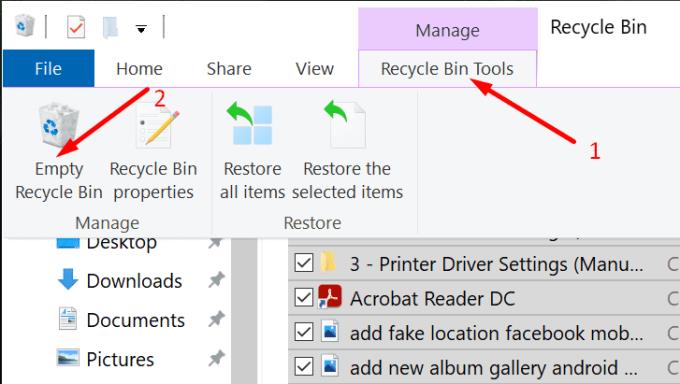
Sørg for at du er koblet til Internett. Denne feilen kan også indikere at tilkoblingen din ble brutt eller at den ikke er stabil. Start ruteren på nytt og bruk en kabeltilkobling hvis du har en Wi-Fi-tilkobling. Eller koble til en mobil hotspot hvis det er mulig.
Sjekk om du får tilgang til den problematiske siden eller delen på en annen enhet. Hvis den respektive siden har blitt delt med flere brukere, be dem om å sjekke om de opplever det samme problemet. Hvis innholdet er synlig for andre brukere, be dem kopiere eller flytte det til en ny seksjon. Sjekk deretter om alle har tilgang til det nye området.
Hvis ingen av brukerne får tilgang til det problematiske innholdet, gjenopprett OneDrive-lagring. I utgangspunktet skal du gjenopprette innholdet til en tidligere tilstand.
Gå til OneDrive-nettstedet og logg på.
Naviger deretter til Innstillinger → Alternativer → Gjenopprett OneDrive . Hvis du bruker en jobb- eller skolekonto, gå direkte til Innstillinger → Gjenopprett OneDrive .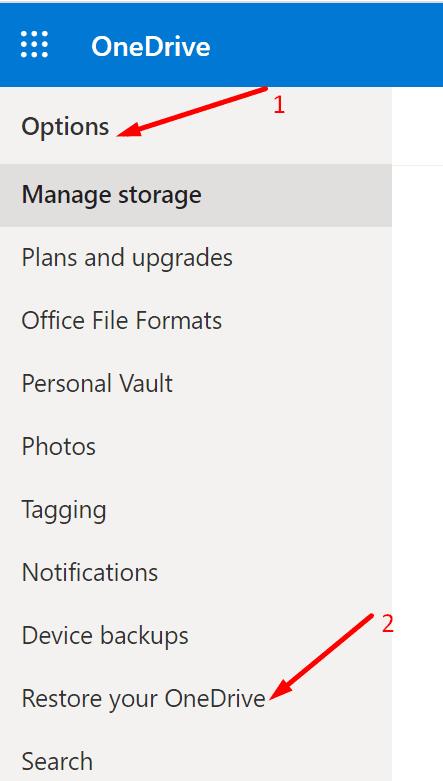
Velg dato fra rullegardinlisten.
Velg aktivitetene du vil angre.
Trykk på Gjenopprett- knappen.
Hvis OneNote sier at innholdet du prøver å få tilgang til ikke er tilgjengelig ennå, indikerer dette at appen trenger mer tid for å synkronisere den bærbare PC-en til serverne. Men hvis feilen ikke forsvinner etter noen minutter, start OneNote på nytt og sjekk om du kan kopiere det problematiske innholdet til en ny seksjon. Hvis det ikke fungerer, gjenopprett OneDrive.
Klarte du å løse dette problemet? Gi oss beskjed i kommentarene nedenfor.
Kjør som en annen bruker mangler i menyen når du høyreklikker på et appikon i Microsoft Windows? Du kan bruke disse metodene for å aktivere det.
Hvis du ikke kan endre musinnstillingene på Windows 10, oppdater eller installer musedriverne på nytt. Eller kjør feilsøkeren for maskinvare og enheter.
Hvordan aktivere eller deaktivere Microsoft Windows Filbeskyttelse-funksjonen ved hjelp av registeret og andre metoder for Windows 10 og 11.
Denne veiledningen viser deg hvordan du endrer innstillingene for UAC i Microsoft Windows.
Lær hvordan du logger på som administrator i Windows 10 og Windows 11. Få tips og triks for å administrere brukerkontoer og systeminnstillinger effektivt.
Bluetooth lar deg koble Windows 10-enheter og tilbehør til PC-en din uten behov for ledninger. Her er ulike teknikker for å løse Bluetooth-problemer.
Oppdag hvordan du endrer innstillinger for brukerkontokontroll (UAC) på Windows 10 for å tilpasse varsler og sikkerhet etter behov.
Hvis Windows 10-utforskeren ikke fungerer, har vi dekket deg. Les bloggen for å finne ut løsningen når filutforskeren ikke fungerer.
Hvis du ikke er i stand til å koble eksterne enheter til PC-en din, vil denne veiledningen hjelpe deg med forskjellige metoder for hvordan du oppdaterer USB-drivere i Windows 10.
Hver enhet som er koblet til datamaskinen din, og komponentene i den, administreres av enhetsdrivere. Dette innholdet dekker hvordan du oppdaterer og avinstallerer drivere i Windows 10.
Lær hvordan du justerer lysstyrken på din Windows 10 PC for å redusere belastningen på øynene og forbedre komforten.
Har nettopp fått en ny trådløs eller nettverksskriver for hjemmet eller kontoret og må installere den på Windows 10. Lær trinnene for å legge til en skriver og hvordan du løser problemer med skriversystemet.
En Windows 10-minnelekkasje oppstår når en app du brukte ikke returnerte ressursene til systemet når du var ferdig med å bruke den appen. Når dette skjer, kan du ikke jobbe med andre oppgaver på PC-en din da PC-en ikke har nok RAM til å jobbe med.
Når vi refererer til skyen, snakker vi om et lagringssystem som holder data lagret og tilgjengelig på internett. De siste årene har slike som Google Drive, Dropbox, iCloud og andre lignende praktiske datalagringsalternativer overbevist brukere om fordelene med en skyserver.
Hvis du nylig har installert eller oppdatert Windows 10, kan du oppleve noen WiFi-problemer. Vi er her for å hjelpe.
Hvis du bruker Windows 10 og Microsofts nye Edge-nettleser, lurer du kanskje på hvordan du kan slå av Adobe Flash. Som standard har Microsoft Edge innebygd støtte for Adobe Flash, så det er i utgangspunktet aktivert hele tiden.
Enten du planlegger å oppgradere din Windows XP-, Vista-, 7- eller 8-maskin til Windows 10 eller kjøpe en ny PC med Windows 10 forhåndsinstallert, kan du bruke Windows Enkel overføring til å kopiere alle filene og innstillingene fra din gamle maskin eller gamle versjon av Windows til den nye maskinen som kjører Windows 10. I denne artikkelen vil jeg lede deg gjennom trinnene for å konfigurere Windows Enkel overføring.
Det er banalt, men sant. De små tingene i livet kan gi oss stor glede: et barns første skritt, en perfekt stekt biff, eller synet av et friskt, vakkert bilde som datamaskinens skrivebordsbakgrunn.
Helt siden Apple «lånte» konseptet med et grafisk grensesnitt fra Xerox og Microsoft også «lånte» det på sin side, har musepekeren vært en sentral del av hvordan vi samhandler med datamaskinene våre. Så forestill deg sjokket ved å starte opp PC-en din for å oppdage at det ikke er noen musepeker i det hele tatt.
Hvis du vil fjerne Microsoft Edge fra din Windows 10 PC, bør du lese dette. Generelt er det ikke en god idé å deaktivere Edge fullstendig - det kan forårsake utilsiktede problemer med operativsystemet ditt.
Oppdag smarte triks for å forlenge levetiden til PC-en, inkludert regelmessige rengjøringsrutiner og hvordan du deaktiverer apper som bruker systemressursene dine.
Les denne artikkelen for å lære enkle metoder for å stoppe Windows 11 oppdateringer som pågår. Du vil også lære hvordan du kan forsinke vanlige oppdateringer.
Med Windows 11 kan du umiddelbart få tilgang til programmene eller applikasjonene du trenger ved å bruke funksjonen Feste til oppgavelinjen.
Finn ut hva du skal gjøre når Windows Taskbar ikke fungerer i Windows 11, med en liste over dokumenterte løsninger og feilsøkingstips som du kan prøve.
Vil du lære om Microsofts verktøy for fjernhjelp? Les videre for å finne ut hvordan du sender invitasjon til fjernhjelp og godtar en invitasjon.
Oppdag hva TPM 2.0 er, finn ut hvordan det gagner enheten din med Windows, og lær hvordan du slår det på med enkle trinn-for-trinn-instruksjoner.
Hvis tastaturet ditt dobbeltrykker, start datamaskinen på nytt og rengjør tastaturet. Sjekk deretter innstillingene for tastaturet.
Vil du ikke at andre skal få tilgang til datamaskinen din mens du er borte? Prøv disse effektive måtene å låse skjermen i Windows 11.
Vil du fjerne Windows-tjenester som du ikke ønsker på PC-en din med Windows 11? Finn her noen enkle metoder du kan stole på!
Finn ut hvordan du fikser feilkode 0x80070070 på Windows 11, som ofte vises når du installerer en ny Windows-oppdatering.



























